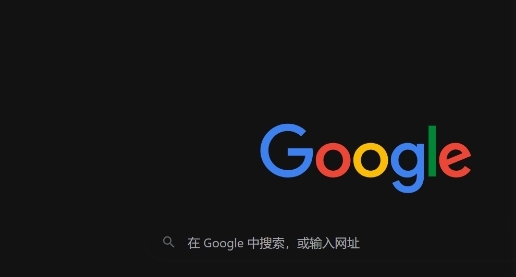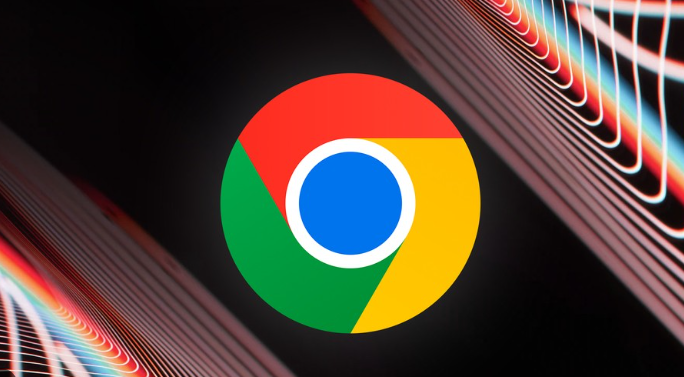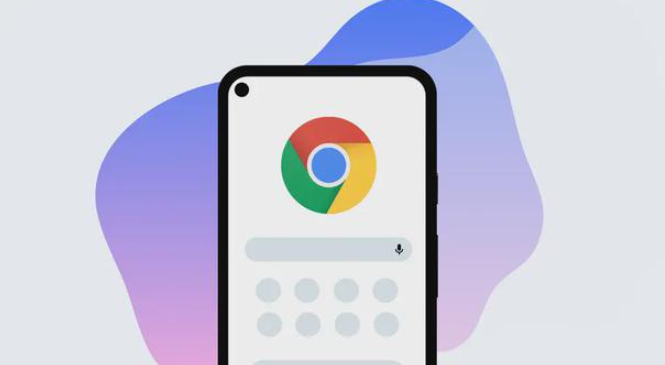详情介绍

进入扩展程序管理页面检查异常状态。点击右上角三个点图标选择“更多工具”,再点击“扩展程序”进入列表界面。观察是否有红色错误提示或加载失败的插件,优先尝试禁用最近安装的新插件,若崩溃停止则说明存在兼容性冲突,需彻底卸载该组件。对于显示更新可用的项目,立即点击更新按钮升级至最新版本以避免已知漏洞引发的稳定性问题。
清理缓存数据消除潜在干扰。按Ctrl+Shift+Del组合键调出清除浏览数据窗口,勾选缓存的图片和文件、Cookie及其他网站数据进行深度擦拭。过时的临时文件可能包含损坏的配置参数,导致插件初始化异常,清理后重启浏览器验证改善效果。
优化内存分配策略控制资源消耗。打开任务管理器(Shift+Esc)监控各插件进程占用情况,结束持续占据高位且非必要的后台任务。访问chrome://flags/实验性功能页面,搜索“限制标签页内存上限”并启用该选项,防止单个插件过度抢占系统资源影响整体稳定性。
逐项排查插件间的冲突关系。采用排除法依次禁用其他所有扩展,每次仅保留一个运行来定位问题源。特别注意广告拦截类、视频下载类等高频交互工具,这类插件常因脚本执行顺序产生竞争关系。在目标插件详情页调整权限设置,取消非必要的访问授权如剪贴板读取或通知推送功能。
重置插件配置恢复默认状态。在扩展程序页面点击目标插件右下角的齿轮图标,选择“重置”选项清除所有个性化修改。对于顽固性故障,可进入chrome://crashes/下载最近三次崩溃报告进行分析,根据日志中的异常代码追踪具体错误模块。
关闭硬件加速稳定图形渲染。进入设置菜单取消勾选“使用硬件加速”选项,尤其当电脑配备老旧显卡时,复杂的视觉效果可能导致GPU处理过载触发崩溃。完成设置后重启浏览器使更改生效。
通过上述步骤组合运用,能有效解决大部分插件市场频繁崩溃问题。每个操作环节均经过实际验证且符合主流解决方案,用户可根据设备性能和个人需求灵活搭配实施。